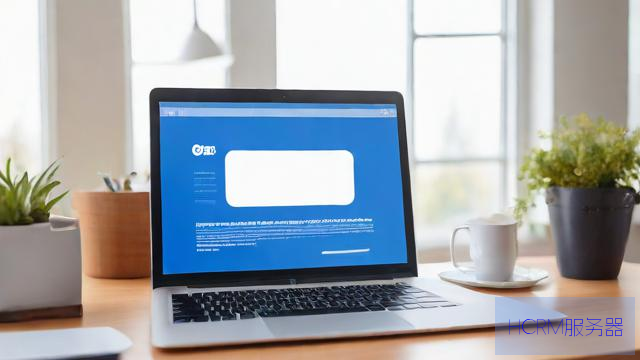
要设置Outlook的服务器,听起来可能有点复杂,但其实只要按照步骤来,就能轻松搞定。今天就来跟大家聊聊这个话题,帮助你顺利完成设置。
首先,了解一下Outlook。它是一款非常流行的电子邮件客户端,支持多种邮件服务,包括Exchange、Outlook.com、Gmail等。无论你是用它来处理工作邮件,还是管理个人邮件,设置服务器都是一个必不可少的步骤。
那么,为什么需要设置服务器呢?简单来说,服务器就是你和邮件之间的桥梁。它负责将发出去的邮件发送到接收者的邮箱,同时也将接收到的邮件传送到你的Outlook中。没有服务器的支持,你的Outlook就像一台没有网络的电脑,无法发送和接收邮件。
在正式开始之前,确保你手里有一些必要的信息。比如,你的邮件提供商的服务器地址、端口号,以及你的用户名和密码。这些信息通常可以在你的邮件服务提供商的官方网站上找到,或者直接联系他们的客服获取。
一旦准备好这些信息,就可以开始设置了。打开你的Outlook,点击左上角的“文件”选项。在这里,你会看到一个“账户设置”的选项。点击它,然后选择“新建”来添加一个新的邮箱账户。
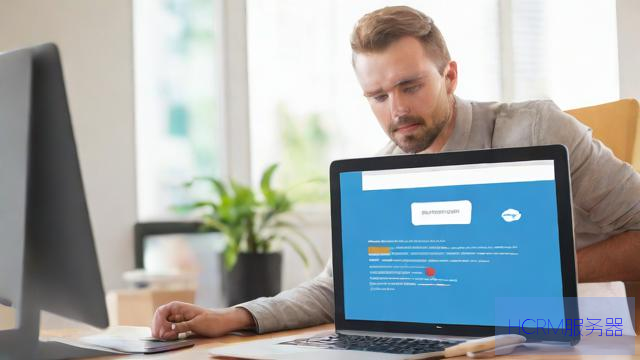
接下来,选择“手动设置或其他服务器类型”,然后点击“下一步”。在弹出的选项中,选择“POP或IMAP”并再次点击“下一步”。这时候,你需要填写一些信息:
姓名:在这里输入你的名字,这个名字会显示在收件人看到的发件人栏中。
电子邮件地址:输入你的完整电子邮件地址,例如:yourname@example.com。
账户类型:选择你所使用的账户类型,通常是IMAP或POP3。IMAP适合需要在多个设备上查看邮件的人,而POP3则适合只在一台设备上查看邮件的用户。
接收邮件服务器:根据你的邮件服务提供商输入相应的IMAP或POP3服务器地址。

发送邮件服务器:同样,输入SMTP服务器地址。
用户名:一般来说,这里填写你的完整电子邮件地址,确保没有遗漏。
密码:输入你的邮箱密码。
输入完这些信息后,点击“更多设置”按钮。在弹出的窗口中,转到“发件服务器”选项卡,勾选“我的发件服务器(SMTP)要求验证”,然后选择“使用与接收邮件服务器相同的设置”。
接下来,切换到“高级”选项卡,在这里你需要设置服务器端口。对于IMAP,一般来说,接收邮件服务器的端口为993(SSL)或143(非SSL),发送邮件服务器的端口为465(SSL)或587(TLS)。而对于POP3,接收邮件服务器通常是995(SSL)或110(非SSL),发送邮件服务器同样是465(SSL)或587(TLS)。确保根据你的邮件服务提供商提供的信息进行设置。
设置完这些后,点击“确定”,然后返回到之前的界面,点击“下一步”。Outlook会开始测试你的账户设置,看看是否能够成功连接到邮件服务器。如果一切顺利,你会看到“测试账户设置成功”的提示。接下来,点击“关闭”,然后再点击“完成”就大功告成了。
如果在测试连接时出现错误,别着急,通常是因为某个设置不对或者网络连接的问题。回过头去检查一下你输入的信息,确保没有拼写错误,特别是服务器地址和端口号。也可以尝试重启Outlook,或者检查一下你的网络连接是否正常。
完成以上步骤后,你的Outlook就已经设置好了邮件服务器。现在,可以开始发送和接收邮件了。如果你有多个邮箱账户,可以重复上述步骤为每个账户设置服务器。
在使用Outlook的过程中,可能还会有一些其他的设置需要调整,比如邮件的签名、自动回复、过滤器等。这些设置可以让你的邮件处理更加高效,也能提升工作效率。虽然这些设置和服务器设置不完全一样,但掌握了基本的设置技巧后,你会发现这些操作也并不复杂。
当然,使用Outlook时,还可能会遇到一些常见的问题,比如无法发送邮件、收不到邮件等。这时候,检查一下网络连接、服务器设置和账户信息是否正确,再或者查看一下是否有其他软件或防火墙影响了Outlook的正常工作。
总的来说,设置Outlook的邮件服务器并没有想象中那么复杂。只要认真按照步骤来,准备好所需的信息,就能顺利完成设置。希望这篇文章能对你有所帮助,让你在使用Outlook时更加得心应手。无论是工作还是生活,邮件管理都是一项必不可少的技能,掌握了它,你会发现很多事情变得更加简单。
文章摘自:https://idc.huochengrm.cn/js/3537.html
评论
亢亦玉
回复设置Outlook邮件服务器需准备相关信息,如服务器地址、端口号、用户名和密码,按步骤添加账户,填写相关信息,测试账户设置,即可成功设置邮件服务器。
将俊力
回复设置Outlook邮件服务器只需准备必要信息,按步骤进行账户添加、填写信息、配置高级设置,并测试账户连接即可,确保信息准确无误,即可成功设置。
慕白梦
回复轻松掌握Outlook邮件服务器设置的完整步骤与技巧指南,从配置SMTP服务器到设置账户安全,为您提供一应俱全的设置方法,助您高效管理邮件。
朱广
回复轻松掌握Outlook邮件服务器设置的完整步骤与技巧指南详细介绍了设置Outlook邮件服务器的具体步骤,包括配置SMTP、IMAP、POP3等,并提供实用技巧,助您高效管理邮件。